• Сохранить черновик в инстаграм • Обычная публикация в инстаграме — чтобы сохранить черновик • Как сохранить черновик • Где находится черновик в инстаграм • Сохранить несколько черновиков в инстаграм • Удалить черновик в инстаграм

Пишем текст, смайлы, хэштеги, всё что хотите и то что можно, и вот теперь, если вы решили отложить, публикацию данной фотографии, вы можете сохранить её в черновик.
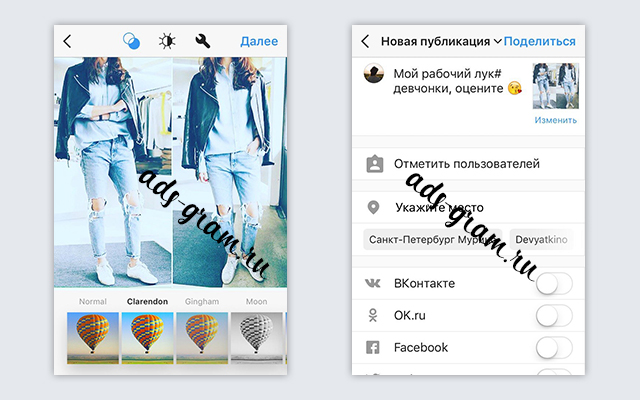
Как видно на правом скриншоте, приложение предупреждает вас — если вы вернётесь (назад) изменения будут отменены, проще говоря, все что вы делали с фотографией и её описанием, исчезнет. Но, ниже есть два активных поля, система приложения предлагает вам сохранить черновик либо красная кнопка, отменить.
Нам нужно сохранить черновик в инстаграм, значит, мы нажимаем — сохранения черновика, после этого, всплывёт окно с надписью, сохранение черновика. Это означает, что теперь снимок со всеми настройками, сохранено и у вас есть черновик, этой фотографии, который сохранен в том виде, котором вы его оставили, с наложенным фильтром, описанием, смайлами, хэштегами. Читаем ниже, где теперь он расположен и как его найти?
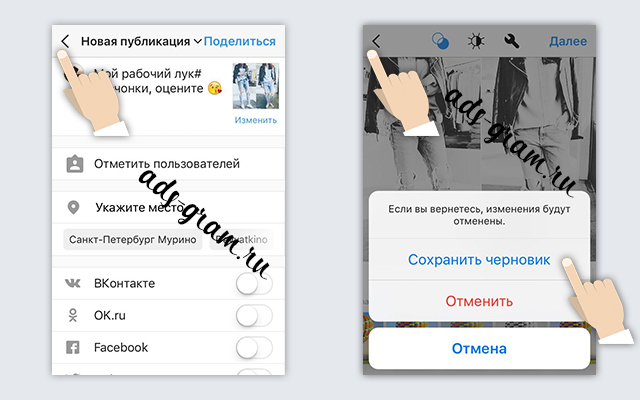
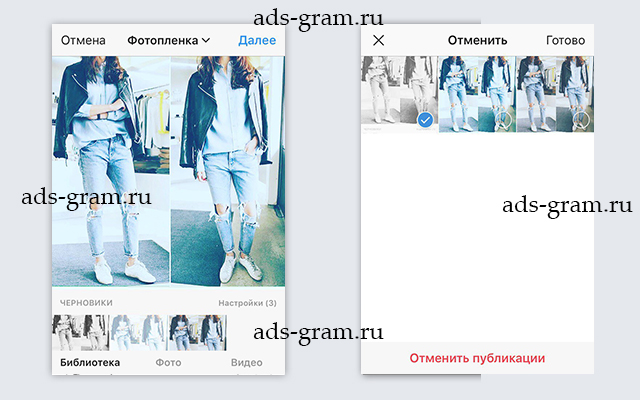

Как в инстаграм сохранить черновик
Продолжаем серию публикаций и обзоров нововведений от разработчиков Instagram, в этом материале рассмотрим как в инстаграм сохранить черновик — это совсем новая функция, которая появилась после обновления версии 9,3 о который мы писали. Там, в частности, мы рассматривали, новую фичу от instagram — модерация комментариев, здесь же с подробной инструкцией, разберём — как сохранить черновик в инстаграм. Плюс, не оставим без внимания и тех пользователей, которые ищут, как удалить черновик в инстаграме, инструкция же должна быть полной; сохранить черновик, одно, а вот потом найти как его удалить, уже совсем другое, но начнём, конечно, с основой темы, статьи.
Сохранить черновик в инстаграм
Все предельно просто, если вы умеете пользоваться приложениям, знаете, как публиковать фотографии и видео, то и с инструкцией, как в инстаграм сохранить черновик, у вас не возникнет никаких проблем. Итак, давайте пошагово, рассмотрим как же сохранить черновик внутри приложения instagram и где потом его искать.Обычная публикация в инстаграме — чтобы сохранить черновик
Итак, вы заходим в инстаграм, с мобильного устройства, в веб-версии, нет возможности сохранить черновик. Делаем обычные манипуляции, которые используются для обработки и добавления новой фотографии или видео. То есть, открываем фото, накладываем фильтр, используем редактор и переходим к описанию — это последний шаг, перед публикацией.Пишем текст, смайлы, хэштеги, всё что хотите и то что можно, и вот теперь, если вы решили отложить, публикацию данной фотографии, вы можете сохранить её в черновик.
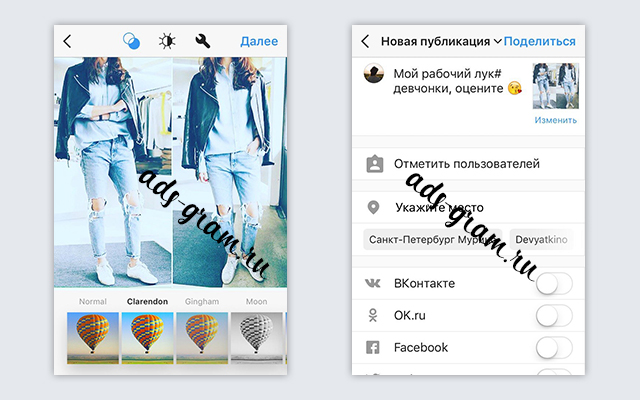
Как сохранить черновик
После того как вы, обработали фото, добавили описание и передумали, публиковать фотографию, решив сохранить её в черновик, нажимаем сенсорным прикосновением, активное поле — стрелка, назад, которая находится в верхнем левом углу. По сути, делаем откат, назад к редактору. Теперь когда вы, вернулись к редактору обработки фото, нажимаем ещё раз назад, тем самым вы вызываете команду, отказа от добавления фотографии и система приложения, напоминает и предлагает, вам сохранить черновик в инстаграме.Как видно на правом скриншоте, приложение предупреждает вас — если вы вернётесь (назад) изменения будут отменены, проще говоря, все что вы делали с фотографией и её описанием, исчезнет. Но, ниже есть два активных поля, система приложения предлагает вам сохранить черновик либо красная кнопка, отменить.
Нам нужно сохранить черновик в инстаграм, значит, мы нажимаем — сохранения черновика, после этого, всплывёт окно с надписью, сохранение черновика. Это означает, что теперь снимок со всеми настройками, сохранено и у вас есть черновик, этой фотографии, который сохранен в том виде, котором вы его оставили, с наложенным фильтром, описанием, смайлами, хэштегами. Читаем ниже, где теперь он расположен и как его найти?
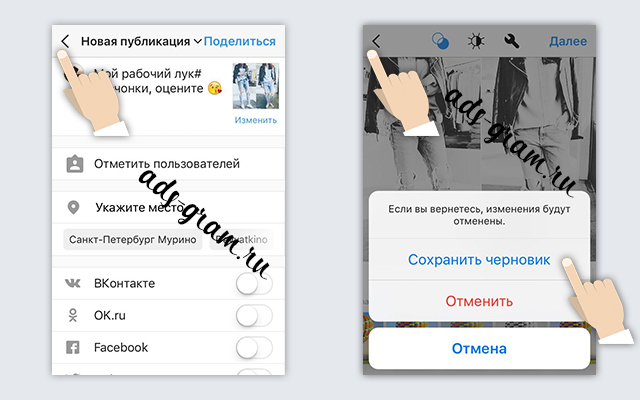
Где находится черновик в инстаграм
После того как черновик в инстаграм сохранен, его остаётся только найти и в нужное вам время опубликовать, если требуется. Для того чтобы найти черновик в инстаграме, который вы сохранили, нужно, как обычно, войти в свой аккаунт в инстаграм и выбрать иконку камеры — это, как при добавлении новой фотографии либо видео. При сенсорном прикосновении, по иконке камеры вам обычно открывается — библиотека, галерея, сама камера (фото) и вкладка видео, а теперь, помимо вышеперечисленного, у вас появится поле под снимком — черновики и рядом вкладка с надписью настройки. Это и есть ваш сохранённый черновик, в котором все настройки имеют первоначально, заданные характеристики, описание, фильтры и все то что вы делали с фотографией или видео. Пример — скриншот, ниже!Сохранить несколько черновиков в инстаграм
Можно ли сохранить в инстаграм, несколько черновиков? Конечно, да пример показанный на скриншоте ниже, позволяет вам посмотреть, как за время публикации, в качестве примера мы сохранили 3 черновика, которые отображаются как в поле — черновики, так и во вкладке рядом, настройки.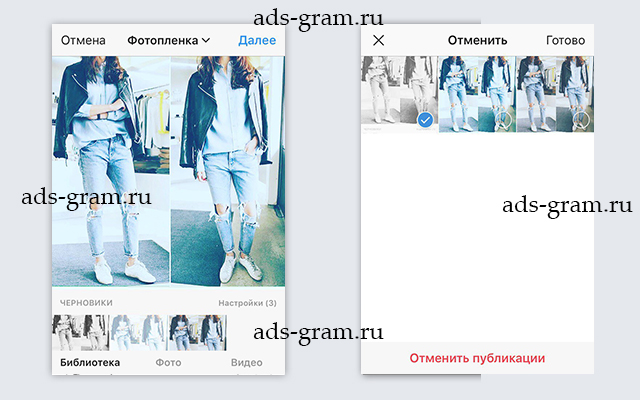
Удалить черновик в инстаграм
Для более, пытливых пользователей, мы создадим отдельную публикацию — как удалить черновик инстаграм, в которой вы найдёте подробное руководство, как это сделать. Но и этот материал мы не оставим, без внимания, а, точнее, дополним его инструкцией как удалить черновик. Все предельно просто вы нашли свои черновики, несколько либо один и хотите его удалить, для это переходим по активному полю, настройки с правой стороны экрана. После чего, вам открывается страница с черновиками, правый скриншот, отмечаем галочкой, черновик который требует удаления и нажимаем, красную ссылку в конце страницы — отменить публикации. Таким образом, вы удалите выбранный черновик, который перед этим вы сохранили в своём, аккаунте instagram.
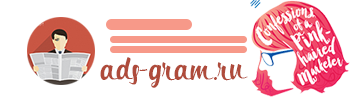






0 comments:
Отправить комментарий